Windows 10 güncellemesini nasıl durdurabilirsiniz?

Windows 10 güncellemesi nasıl durdurulur?
Windows güncellemeleri iyi şeyler getirmesine rağmen, bazen gerçekten can sıkıcı olabilir. Bu durumu engellemek için Windows 10 güncellemelerini durdurmanız gerekir ve size nasıl yapılacağını anlatacağız.
Çoğu insan gibi, bilgisayarınız Windows 10 Home çalıştırıyor iseniz, güncellemeler üzerinde daha az kontrole sahip olursunuz. Ancak, Microsoft kendi hatasını fark etti ve Windows 10’un en son sürümünde ‘etkin saatleriniz’ sırasında yeniden başlatmayı önleyebilirsiniz. Bunları ayarlamak için Başlat menüsünden ayarları seçin, ardından Güncelle ve Güvenlik, ardından aktif saatleri değiştirin.
Windows 10 güncelleştirmelerini gizleme ve durdurma
Elbette, Etkin Saatlerin ayarlanması, Windows güncellemelerinin yüklenmesini önlemek için yeterli değildir. Windows 10’daki zorlu ve otomatik güncellemelere ilişkin sorunlardan biri, eksik bir güncellemenin eklenip yüklenmiyor olmasıdır. Bu olduğunda, Windows her kapattığınızda veya bilgisayarınızı başlattığınızda yüklemeyi ve yüklenmeyi deneyecektir.
İyi haber şu ki, Windows 10 için İsteğe Bağlı Bir Arada Sorun Giderici Göster veya Gizle seçeneği olarak adlandırılan isteğe bağlı bir araç indirebilirsiniz. Yıl dönümü Güncellemesi için bir tane, Kasım güncellemesini çalıştıran bilgisayarlar için iki sürüm vardır.
Bunu indirdikten sonra başka bir program gibi yüklerseniz, tarayıcınızdaki indirilen dosyaya tıklayarak veya indirilenler klasörüne gidip çift tıklayarak.
Sorun giderici başlamalı ve bir karşılama ekranı göstermelidir. Taramayı gerçekleştirmek için İleri’yi tıklayın ve yükleme işleminin hangi geçici güncelleştirmelerin (geçici olarak) durdurulacağını öğrenin.
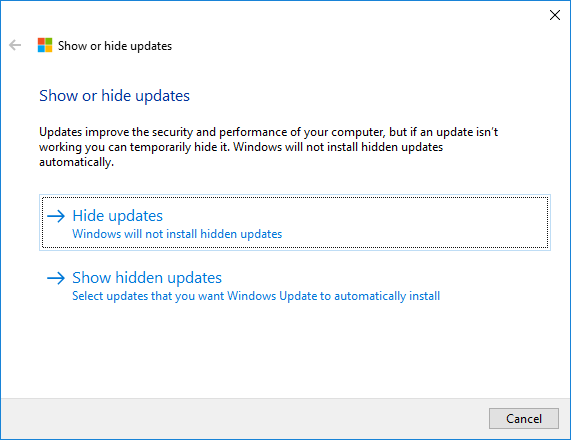
Daha sonra, Güncellemeleri gizle üzerine tıklayabilir ve durdurabileceğiniz güncellemelerin bir listesini görürsünüz. Durdurmak istediğiniz her birinin yanındaki kutuyu işaretleyin. Tüm bunları kontrol etmek yerine, zahmetli güncellemenin hangisi olduğunu öğrenmek için Google’ı kullanmak en iyisidir. Güncellemeler sadece hata düzeltmelerini ve yeni özellikleri değil, önemli güvenlik yamaları da getirir. En son güncellemeler olmadan PC’niz savunmasız bırakılabilir.
İleri’yi tıklayın ve sorun giderici kendi işini yapar ve umarız aşağıdaki güncellemeyi başarılı bir şekilde bastırdığını gösteren aşağıdaki gibi bir ekran gösterir.
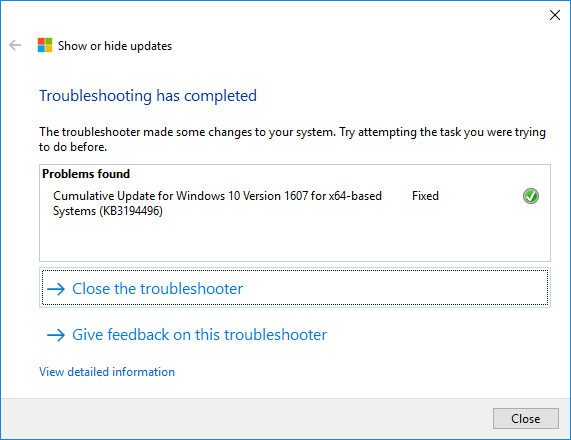
Microsoft’un güncellemeyi düzeltmek için aynı aracı kullanabilmeniz için Microsoft’un bozuk güncellemeyi düzeltmesiyle ilgili sekmeleri tutmak iyi bir fikirdir. Süreç beklediğiniz gibi aynı. Gizli güncellemeleri göster seçeneğini kullanmanız ve gizlemeyi kaldırmak istediğinizi seçmeniz yeterlidir:
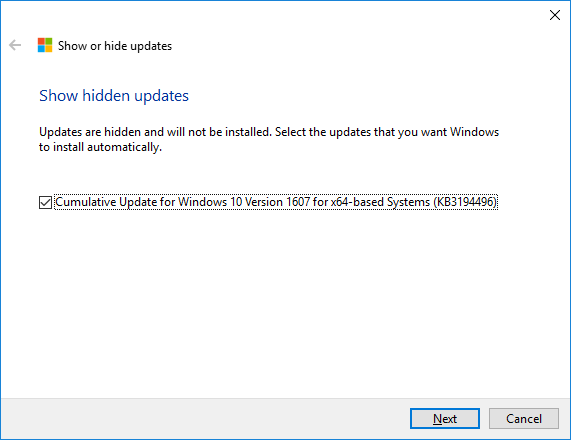
İşte bu kadar. Keyifli kullanım dileriz.
_________________________________________________________________________________________________
UYARI: Web sitemiz üzerinde bulunan tüm yazılar, görseller ve tüm materyaller Eniyiandroid.com 'a aittir. Kaynak belirtilmeden site içeriği kopyalanamaz, alıntı yapılamaz, başka yerde yayınlanamaz.
Konu Hakkında Androidseverlerden daha fazla bilgi almak için görüşlerinizi yorum yaparak paylaşabilirsiniz.








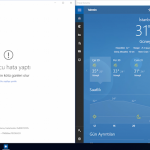
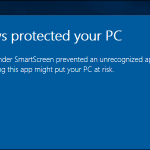


Yorum yaz